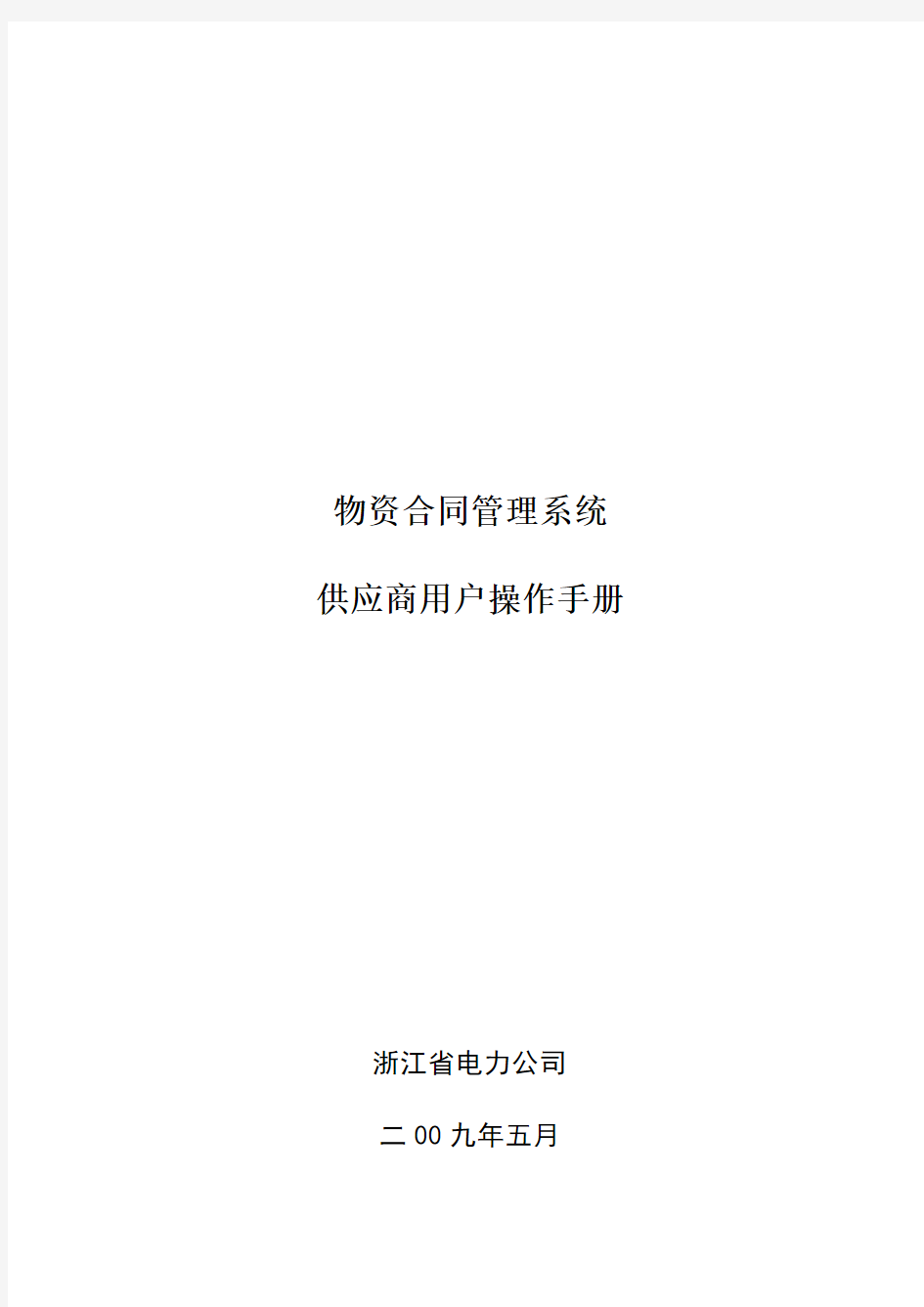

物资合同管理系统供应商用户操作手册
浙江省电力公司
二00九年五月
目录
1.准备工作 (3)
1.1.登录系统 (3)
1.2.主界面说明 (3)
2.任务管理 (3)
2.1.提醒 (3)
3.个人设置 (4)
3.1.个人信息维护 (4)
3.2.修改密码 (4)
4.预付款管理 (5)
4.1.业务流程 (5)
4.2.预付款申请 (5)
5.发票管理 (6)
5.1.业务流程 (6)
5.1.1.发货申请业务流程 (6)
5.1.2.发票审批业务流程 (6)
5.2.供应商申请发货 (6)
5.3.供应商申请开发票 (7)
5.4.发票管理注意事项 (7)
6.质保金管理 (8)
6.1.业务流程 (8)
6.2.质保金申请 (8)
7.综合查询 (8)
7.1.供应商合同信息查询 (8)
7.2.预付款信息查询 (9)
7.3.发货信息查询 (9)
7.4.发票信息查询 (10)
7.5.质保金信息查询 (11)
8.文件下载 (11)
8.1.操作手册 (11)
8.2.质保金运行证明 (12)
8.3.系统补丁 (12)
1.准备工作
1.1.登录系统
双击“”,打开浏览器,在浏览器的地址栏“”
输入 ...zdfap.zj.sgcc.. ,进入物资合同管理系统登录界面,如下图所示:
在此界面上输入用户名、密码和验证码后,点击“”按钮即可进入物资合同管理系统主界面。注:初始密码为:zpepcfp0。
1.2.主界面说明
物资合同管理系统的主界面如下图所示:
该主界面主要分为三块内容,包括系统功能菜单、系统信息、任务提醒;其中系统
2.任务管理
2.1.在主界面右边显示的就是提醒的信息。
? 提醒
提醒是针对流程中的每个环节需要处理的事情以任务的形式展现给权限范围内每个人员,每个用户登录系统就很清楚的知道自己需要处理的工作。
提醒是对供应商申请发货、供应开具发票、供应商预付款申请和供应商质保金申请过程中任务处理的提醒,主要包括合同编号、发票号、发票数量和状态,其中状态是对
流程处理过程中各个环节的显示(如:地区局批准发货、供应商已发货、地区局已收
货),如下图所示:
点击“”按钮即可打开任务的详细信息,如下图所示:
3.个人设置
3.1.个人信息维护
路径:个人设置 -> 个人信息维护
进入个人信息维护的初始界面:
点击“”按钮,保存成功,提示“个人信息修改成功”。
3.2.修改密码
路径:个人设置 -> 修改密码
进入修改的初始界面:
点击“”按钮,保存成功,提示“”。
4.预付款管理
4.1.业务流程
4.2.预付款申请
路径:预付款管理 -> 供应商申请预付款进入预付款申请的初始界面:
点击“”下拉框,选择项目单位。
点击“”下拉框,选择合同项目名称.。点击“”下拉框,选择合同编号,
点击“”按钮,如下图所示:
点击“”按钮即可。
5.发票管理
5.1.业务流程
5.1.1.发货申请业务流程
5.1.2.发票审批业务流程
5.2.供应商申请发货
路径:发票管理 -> 供应商申请发货
进入供应商申请发货的初始界面:
点击“”下拉框,选择项目单位,点击“”下拉框,选择合同项目名称,点击“”下拉框,选择合同编号,点击“”按钮,如下图所示:
选择物料名称,点击“”按钮即可。
5.3.供应商申请开发票
路径:任务管理 -> 提醒
点击“”,选择物料名称,修改“”,系统自动计算金额、税额、总金额,填写发票号,发票开具日期,(如果发票数量不够,点击,填写完整发票信息),核对所有金额是否实际开票金额相同,确认无误后,如下图所示:
点击“”按钮,出现如下图提示,提醒发票信息核对是否正确,核对正确点击,提交完成并返回提醒页面:
5.4.发票管理注意事项
1.申请开票之前,需要先申请发货,发货流程走完之后才可以进行开发票;
2.申请发货时,对同一个合同可以进行多批发货申请;
3.填写发货申请时,先选择,勾上之后,才可以填写,当多批次申请发货时,申请量可以与
合同数量不同,或者实际发货数量与合同数量不同时,按实际发货数量填写;
4.申请发货填写为实际发货的时间;
5.对于同一合同的多次发货,必须多次开发票,不得合并开发票;
6.填写发票时,先选择,勾上对应的物料名称,再填写,必须与实际开票数量相同,填写完
成开票数量后,系统自动计算、、、,填写完成后请再核对金额是否与实际发票相符;
7.如果有多张发票,点击,再填写完整发票信息;
6.质保金管理
6.1.业务流程
6.2.质保金申请
路径:质保金管理 -> 质保金申请
进入质保金申请的初始界面:
点击“”下拉框,选择项目单位,点击“”下拉框,选择合同项目名称,点击“”下拉框,选择合同编号,
点击“”按钮,如下图所示:
点击“”按钮即可。
7.综合查询
7.1.供应商合同信息查询
路径:综合查询 -> 供应商合同信息查询
?查询
在合同信息查询界面上按照条件输入信息,
点击“”按钮,即可查询相关信息,如下图所示:
点击“”按钮,查询每个合同每个物料的详细信息,如下图所示:点击“”按钮,退回上一界面。
7.2.预付款信息查询
路径:综合查询 -> 预付款信息查询
进入预付款信息查询的初始界面:
?查询
在预付款信息查询界面上按照条件输入信息,即可查询相关信息,如下图所示:点击“”按钮,如下图所示:
点击“”按钮,如下图所示:
7.3.发货信息查询
路径:综合查询 -> 发货信息查询
?查询
在发货信息查询界面上按照条件输入信息,即可查询相关信息,如下图所示:点击“”按钮,如下图所示:
点击“”按钮,查询每个合同每个物料的详细信息,如下图所示:
点击“”按钮,退回上一界面。
7.4.发票信息查询
路径:综合查询 -> 发票信息查询进入发票信息查询的初始界面:
进入发票信息查询的初始界面:
?查询
在发票信息查询界面上按照条件输入信息,点击“”按钮,即可查询相关信息,如下图所示:
点击“”按钮,如下图所示:
点击“”按钮,退回上一界面。
7.5.质保金信息查询
路径:综合查询 -> 质保金信息查询
进入质保金信息查询的初始界面:
?查询
在质保金信息查询界面上按照条件输入信息,点击“”按钮,即可查询相关信息,如下图所示:
点击“”按钮,查询每个合同每个物料的详细信息,如下图所示:
点击“”按钮,退回上一界面。
8.文件下载
8.1.操作手册
路径:文件下载 -> 操作手册
点击,出现如下提示:
点击,下载操作手册;
8.2.质保金运行证明
路径:文件下载 -> 质保金运行证明
点击,出现如下提示:
点击,下载质保金运行证明,格式如下;
8.3.系统补丁
路径:文件下载 -> 系统补丁
点击,出现如下提示:
点击,下载系统补丁,复制到提示的目录位置下即可,复制之前请关闭相关的office的所有文件,并覆盖保存。
供应商操作手册(询价采购)
目录 第一章供应商注册操作 (3) 一.注册操作 (3) 第二章机构管理员基本操作 (6) 一.主要权限 (6) 二.基本操作 (6) 1、初始登录 (6) 2、系统维护 (7) 3、机构资料修改 (8) 4、创建操作员 (9) 5、修改操作员密码 (9) 6、员工权限维护 (9) 第三章供应商操作员基本操作 (10) 一.主要权限 (10) 二.基本操作 (11) 1、初始登录 (11) 2、系统维护 (11) 3、网上申报 (13)
政府采购中心说明: A、实现网上政府采购的操作流程: 开始 机构注册 登记机构管理员用 户名和密码,录入 机构资料信息。 机构管理员登陆 以机构管理员用户 名和密码登陆后, 设置操作员用户名 等信息,并分配操 作员权限 操作员登陆 按机构管理员所分 配的权限,执行网 上查单、网上投标 报价等功能 采购中 心审核 B、阅读时,您可能会遇到以下几个名词: ●网站管理员:指珠海市政府采购网站的业务管理员,为采购中心的工作人员。 ●机构管理员:指各供应商指定本单位的一名工作人员,由其负责本机构在政府采购网站的管理工作,其功能 权权限详见本手册第二章。 ●操作员:各供应商负责网上政府采购具体操作业务的工作人员,可由机构管理员设置一个或多个操作员。 第一章供应商注册操作 一.注册操作 用户可在珠海政府采购网的主页上找到如图1所示的区域,点击注册进入图2所示页面。 图1 图2是一份用户注册的条例,用户注册前必须仔细阅读。在阅读后,如果同意条例的内容,点击“同意” 按钮,进入图3所示的页面。如果不同意条例的内容,点击“不同意”后返回网站首页,注册操作结束。 图2 在图3中,用户可点击页面左上方的链接(如:关于中采网、加盟条约、隐私条约等)查看相关的信息,
亚信Ai Touch外勤人员管理软件APP端用户使用手册 文档编号:SAAS-WQ-02 公司名称:亚信科技(中国)有限公司 文档版本:v2.0 编写日期:2014-8-15
任何情况下,与本软件产品及其衍生产品、以及与之相关的全部文件(包括本文件及其任何附件中的全部信息)相关的全部知识产权(包括但不限于版权、商标和技术秘密)皆属于亚信科技(中国)有限公司(“亚信”)。 本文件中的信息是保密的,且仅供用户指定的接收人内部使用。未经亚信事先书面同意,本文件的任何用户不得对本软件产品和本文件中的信息向任何第三方(包括但不限于除用户指定接收人以外的管理人员、员工和关联公司)进行披露、出借、许可、转让、出售、分发、传播或进行与本软件产品和本文件相关的任何其他处置,也不得使该等第三方以任何形式使用本软件产品和本文件中的信息。 未经亚信事先书面允许,不得为任何目的、以任何形式或任何方式对本文件进行复制、修改或分发。本文件的任何用户不得更改、移除或损害本文件所使用的任何商标。 2 地址:北京市海淀区中关村软件园二期10号院亚信科技大厦 电话:(010)82166688 传真: (010)82166699
目录 一、产品说明 (4) 1.1产品简介 (4) 1.2编写目的 (5) 1.3系统运行环境 (5) 二、Ai Touch手机端使用说明 (6) 2.1系统登录 (6) 2.2待办事项 (8) 2.3拍照 (9) 2.4通讯录 (12) 2.5消息 (17) 2.6信息汇报 (18) 2.6.1日报上报 (19) 2.6.2拜访客户 (21) 2.7个人 (23) 2.7.1考勤签到 (23) 2.7.2我的申请 (25) 2.7.3我的客户 (27) 2.7.4我的员工(领导专用功能) (31) 2.7.5客户订单 (36) 2.8设置 (38) 2.8.1修改头像 (38) 2.8.2个人资料 (39) 2.8.3系统设置 (40) 3 地址:北京市海淀区中关村软件园二期10号院亚信科技大厦 电话:(010)82166688 传真: (010)82166699
投资项目在线审批监管平台 (青海省) 部 门 用 户 手 册 东软集团编制 二〇一六年一月
目录
1说明 投资项目在线审批监管平台是根据国办发[2014]59号文件和国办发[2015]12号文件要求,为实现“精简审批事项,网上并联办理,强化协同监管”目标而建设的跨部门平台。 投资项目在线审批监管平台由中央平台和地方平台两部分组成。中央平台包括互联网门户网站和业务系统两部分,其中,门户网站依托互联网建设,向申报单位提供项目申报、信息服务、监管公示等功能;业务系统依托国家电子政务外网建设,包括并联审批、项目监管、电子监察和综合管理等功能。 本手册的使用对象为各部门用户,为部门用户在中央平台完成项目办理信息和项目监管信息的录入、相关信息的查询以及信息维护提供操作指引。目前,中央平台在部门间试运行,期间系统功能将进一步完善,平台操作界面如有微调,我们将及时更新用户手册。
2系统简介 2.1 中央平台的组成 投资项目在线审批监管平台(中央平台)由互联网和政务外网两部分组成,门户网站包括申报服务、信息服务、监管公示等,其中申报服务包括统一受理项目申请、统一反馈审批结果、提供办理事项清单、提供办事指南、在线查询办理进度、上报建设情况报告等;信息服务包括新闻资讯、政策法规、统计信息等;监管公示包括中介服务事项及名录、异常纪录、黑名单、部门办件情况统计等。政务外网业务系统包括并联审批系统、项目监管系统、电子监察系统、综合管理系统等,主要实现项目办理过程和办理结果信息共享、明确办理时限,临期超期预警,催督办、建设情况报告审查、记录异常信息和黑名单信息、维护本部门相关审批事项和办事指南、维护本部门涉及中介服务事项和名录等。平台组成结构如下图所示: 2.2 业务流程 中央平台首先实现中央核准项目相关的行政审批事项网上申报,部门间信息共享,后续将逐步实现所有非涉密投资项目的“平台受理、并联办理、依责监管、全程监察”。业务办理流程如下图所示: 1、申报阶段 申报单位登录平台互联网网站填写申报信息,并打印项目登
min 海康威视iVMS-9300综合监控与运维管理平台 用户操作手册 杭州海康威视系统技术有限公司 2016.3
目录 目录 (1) 第1章前言 (5) 1.1编写目的 (5) 1.2术语和缩写 (5) 第2章平台概述 (6) 2.1环境要求 (6) 2.1.1运行硬件环境 (6) 2.1.2运行软件环境 (6) 2.2用户登录 (7) 第3章运维概况 (7) 3.1视频概况 (11) 3.1.1视频概况 (11) 3.1.2一键运维 (13) 3.2卡口概况 (14) 3.2.1过车统计 (15) 3.2.2资源信息 (15) 3.2.3服务器信息 (15) 3.2.4最新异常信息 (16) 第4章巡检中心 (16) 4.1运行监测 (17) 4.1.1监控点视频 (17) 4.1.1.1 监控点明细查看 (17) 4.1.1.2 视频预览 (18) 4.1.1.3 工单上报 (19) 4.1.1.4 视频质量诊断图片查看 (20) 4.1.1.5 图像重巡 (21) 4.1.1.6 查询导出 (21) 4.1.2录像 (22) 4.1.2.1 录像详情查看 (23) 4.1.2.2 巡检一次 (24) 4.1.2.3 工单上报 (24) 4.1.2.4 查询导出 (25) 4.1.3卡口 (26) 4.1.3.1 卡口信息 (26) 4.1.3.2 异常信息 (28) 4.1.4编码资源 (29) 4.1.4.1 设备详情查看 (30) 4.1.4.2 工单上报 (31) 4.1.4.3 查询导出 (31) 4.1.5解码资源 (32) 4.1.5.1 解码资源详情查看 (33) 4.1.5.2 工单上报 (33)
浙江省电力公司基建安全管理制度 一、安全管理责任制 二、安全工作例会制度 三、施工分包管理制度 四、安全检查工作制度 五、基建安全信息管理制度 六、安全奖惩制度
一、安全管理责任制 1.总则 1.1.省公司部下设安全管理机构,配备安全管理专职人员,建立健全基建安全管理体系,持续改进和完善基建安全管理工作。 1.2.贯彻落实国家有关安全生产的法律、法规及公司基建安全管理要求,制定完善相关规章制度和年度基建安全管理工作策划方案并组织落实。 1.3.组织基建管理人员开展安全教育培训和学习交流活动。 1.4.监督指导建设管理单位、监理、设计、施工企业加强基建安全管理,组织和推动基建安全管理标准化工作。 1.5.开展基建安全风险管理,监督、检查工程项目建设过程中风险识别、评价、预控措施和应急管理等工作的落实情况。 1.6.落实公司关于分包安全管理的各项具体要求,监督、检
查所属企业及在建工程的分包安全管理工作。 1.7.监督、检查基建项目安全文明施工措施补助费的提取和使用。 1.8.组织本单位内基建安全相关检查工作,开展本单位投资在建工程安全管理流动红旗竞赛活动。 1.9.对施工条件复杂且采取常规措施难以保证安全的重要危险作业、首次应用新技术、新材料、新工艺、新设备的重大项目,进行跟踪管理。 1.10.组织对所属施工企业开展施工安全性评价。 1.11.组织本单位内基建安全管理相关工作考核与评价。1.1 2.制定信息上报管理制度,负责收集、分析、上报基建安全信息。 1.13.组织或参与基建安全事故的调查处理工作。 1.14.对本单位投资或控股的建设项目履行项目法人安全管理职责,对受委托负责建设管理的项目履行建设管理单位安全管理职责。 2.职责 2.1省公司总经理职责 2.1.1贯彻执行国家、行业和公司有关安全生产的法律、法规、规章制度及重要文件,协调解决在贯彻落实中出现的重大问题。 2.1.2.组织确定本单位年度安全生产工作目标及有关安全生
中山盈亮携客云供应链协同工作平台供应商手册 2018.08.21 一、系统登录 1.携客云系统网址:https://www.doczj.com/doc/191354733.html,建议用谷歌浏览器(Chrome)登录 2.供应商注册:提供供应商名称及对应业务负责人手机号码,由中山盈亮资讯 协助注册,注册成功的供应商才能通过携客云系统处理盈亮采购订单业务,未成功注册的供应商按照原来的流程维持不变; 3.绑定微信:登录系统,在主页上方点击绑定微信,然后用微信扫描二维码即 可成功绑定,绑定后微信可以实时接收到相关业务信息通知并可以做相应的回复操作; 4.个人资料修改:登录系统,点击主页右上方账号处,即可修改密码、手机等 个人资料信息; 二、接收与查看客户订单 1.新的客户订单都会直接出现在工作台“待处理业务”中; 2.客户的历史订单可以从左侧菜单:“客户订单协同”-“客户订单”中查看
三、客户订单的Excel 导出与打印 1.在“客户订单”列表中,可勾选多张订单以及导出Excel 文件; 四、确认订单,回复订单交期 1. 在“客户订单详情”中,若交期和数量无误直接确认客订单; 2.若需要调整交期或可承诺的交货数量,可点击“交期调整”进行修改; 3.“确定发送”后将正式回复给客户,交期差异需要客户企业确认; 4. 若交期回复被客户退回,可查看到退回原因以及重新调整交期;
五、接收与确认客户的订单变更 1.过“协同工作台”或“客户变更”查看客户变更的详细内容; 2.点击“确认变更”对订单的变更进行确认,确认后客户订单将更新为新的数据; 六、客户订单的出货操作 1.新建送货,按盈亮采购订单添加送货产品 2.添加质检报告并申请送货: 对于有要求上传附件检验报告的厂商,在送货明细后面添加质检报告附件,确定无误后发出申请;
外勤助手用户手册 V1.5.1 更新时间:2012年12月30日中国电信外勤助手项目团队
目录 一、产品简介 (3) 二、手机客户端功能介绍 (3) 1、使用前准备 (3) 业务开通 (3) 下载安装 (3) 支持手机类型 (3) 帐号开通 (5) 2、功能简介(以Android手机为例) (6) 3、使用说明(以Android手机为例) (7) 登录客户端 (7) 查看和办理“任务工单” (7) 手机上报工作信息 (8) 查看通知公告 (8) 手机签到考勤 (9) 差旅登记 (11) 客户拜访 (13) 地图定位 (17) 日程安排 (18) 信息采集 (20) 通讯录 (21) 定位隐身 (23) 三、WEB管理门户功能介绍 (24) 1、使用前准备 (24) 登录与帐号说明 (24) 支持浏览器类型 (25) 2、功能简介 (25) 3、使用说明 (28) 激活定位功能 (28) 添加部门管理员 (28) 配置功能权限 (29) 给客户分配客户经理 (30) 围栏告警管理 (31) 查看员工最近一次位置 (33) 立即定位员工位置 (33) 查询轨迹 (34) 发送通知公告 (35) 创建通知模板 (35) 创建新的任务 (36) 查看工作上报 (37) 创建任务模板 (37) 设置考勤制度 (38) 查询在岗月报 (39)
查看差旅记录 (40) 查询客户拜访 (40) 查询定位记录 (41) 四、常见问题(FAQ) (42) 1、基础业务问题 (42) 2、产品使用问题 (43) 3、使用故障问题 (47) 4、如何获得更多帮助 (50)
公车管理系统用户 操 作 手 册 (新版本) 项目名称:云维股份有限公司物流管理系统及公车管理系统项目编号: 文档编号: 文档版本: 编制:
变更履历 *变化状态:C——创建,A——增加,M——修改,D——删除
第一章公务车辆监控 (4) 1系统简介 (4) 1.1客户端下载与安装 (4) 1.1.1下载客户端软件 (4) 1.1.2应用环境 (4) 1.1.3安装.net Framework 3.5 SP1 (5) 1.1.4安装GPS监控客户端软件 (7) 2功能描述 (10) 2.1登录界面 (10) 2.1.1系统设置 (11) 2.1.2修改密码 (12) 2.2主界面说明 (12) 2.3车辆监控 (13) 2.3.1地图操作 (13) 2.3.2 监控流水 (15) 2.3.3 车辆列表 (16) 2.4车辆管理 (20) 2.5统计报表 (20) 2.5.1 里程统计 (21) 2.5.2 在线统计 (22) 2.5.3 停车统计 (23) 2.5.4 报警统计 (24) 2.5.5 行驶轨迹 (24) 2.5.6 行驶数据 (25) 2.5.7 超速报表 (26) 2.5.8 服务到期 (26) 2.6车辆图元颜色 (27) 第二章公务车调度审批 (28) 1系统登录 (28) 2公车调度管理 (28) 2.1申请管理 (28) 2.2审批管理 (33) 2.3回执管理 (35) 2.4用车信息查询 (36) 3 车辆管理 (37) 第三章常见问题解答 (40)
第一章公务车辆监控 1系统简介 公务车辆管理系统,是基于全球卫星定位系统技术(GPS)、地理信息技术(GIS)、通信移动公众网络(GPRS)和系统集成技术开发的用于对车辆目标进行监控和全过程运行管理的计算机网络系统。系统采用了全新的软件架构和最新的地图引擎,全面优化数据结构及通讯处理能力,极大提高了数据处理、数据分析的响应速度,并通过强大的数据挖掘功能提供给管理部门多样化的统计数据报表及图表。1.1客户端下载与安装 1.1.1下载客户端软件 旧版本的公务车监控系统将暂停使用,公司用户可以通过在IE 浏览器上登陆网址:https://www.doczj.com/doc/191354733.html,:8001/,在弹出的登录界面里输入授权的用户名,密码即可登录。进入后在界面右侧下载新版本的公务车辆监控客户端。 1.1.2应用环境 软件环境: 系统能兼容:32位的Windows 2000/XP/2003/Vista操作系统。
云计算管理平台 用户操作手册 文档日期:2015年7月20日 文档版本:
关于本文档
目录 目录错误!未指定书签。 1. 准备工作错误!未指定书签。 1.1 基础知识错误!未指定书签。 1.1.1常用术语错误!未指定书签。 1.1.2使用系统的基本要求错误!未指定书签。 1.1.3运行环境错误!未指定书签。 1.2系统统一规则错误!未指定书签。 1.3工作界面介绍错误!未指定书签。 2. 登录及统一权限管理错误!未指定书签。 2.1登录及退出错误!未指定书签。 2.1.1登录错误!未指定书签。 2.1.2退出错误!未指定书签。
3. 云门户错误!未指定书签。 3.1云中心概览错误!未指定书签。 3.2资源使用情况错误!未指定书签。3.3最近活动错误!未指定书签。 3.4资源机构分配情况错误!未指定书签。 3.5告警分布错误!未指定书签。 3.6应用使用情况错误!未指定书签。 4. 我的云中心错误!未指定书签。 4.1待办事项错误!未指定书签。 4.2已办事项错误!未指定书签。 4.3我的申请错误!未指定书签。 4.4我的虚拟机错误!未指定书签。 4.5我的资源池错误!未指定书签。 4.6任务活动错误!未指定书签。 4.7事件告警错误!未指定书签。
4.8账户设置错误!未指定书签。 4.9系统通知错误!未指定书签。 5. 服务目录错误!未指定书签。 5.1创建虚拟机错误!未指定书签。 5.2创建资源池错误!未指定书签。 6. 应用管理错误!未指定书签。 6.1应用管理错误!未指定书签。 7. 健康中心错误!未指定书签。 7.1实时告警错误!未指定书签。 7.2告警配置错误!未指定书签。 7.3主机监控错误!未指定书签。 7.4虚拟机监控错误!未指定书签。 8.基础设施错误!未指定书签。 8.1资源管理中心错误!未指定书签。 8.2虚拟机创建策略错误!未指定书签。
浙江电网输变电工程竣工验收规定 (试行) 1 总则 为规范浙江电网输变电工程竣工验收工作,提高工程竣工验收工作管理水平,明确建设、施工、运行、生产等单位在工程建设各个环节的工作职责和相互关系,确保输变电工程安全、有序启动投运,特制订本规定。 本规定依据国家经贸委《110千伏及以上输变电工程启动及竣工验收规程》(DL/T 782—2001)、华东电网有限公司《华东电网交流500千伏输变电设备启动投运管理规定》(华东电生[2003]239号文)和国家电网公司《变电站管理规范》(国家电网生[2006]512号文)等有关规定要求,结合浙江输变电工程竣工验收工作实践而制定。 本规定明确了基建工程移交生产运行时的相关要求和输变电设备投入运行前的验收条件、验收组织以及设备安装、调试、试验过程中的验收职责等内容。 2 适用范围 本规定适用于浙江省电力公司所属110kV及以上电压等级新(扩、改)建输变电工程的竣工验收。35kV电压等级新(扩、改)建输变电工程的竣工验收参照执行。 3 工程竣工验收的基本要求 3.1 输变电设施投入运行前必须进行工程竣工验收。 工程竣工验收是全面检查工程设计、设备制造、施工、调试
和生产准备的重要环节,是保证系统及设备,安全、可靠投入运行的关键性程序。 3.2 变电工程竣工验收检查是在施工单位进行三级自检的基础上,由监理单位进行初检。初检后由建设单位会同运行、设计等单位进行预检。预检后由启委会工程验收检查组进行全面的检查和核查,必要时进行抽查和复查,并将结果向启委会报告。 线路工程竣工验收检查是在施工单位内部进行三级自验、消缺后的基础上,由监理单位进行预验后,再由启委会工程竣工验收组组织生产、基建、运行、设计、施工、监理、档案等部门(单位)进行全面的验收检查、消缺复查,并将结果向启委会报告。 3.3 输变电工程的竣工验收,应以批准的文件、设计文件、国家及行业主管部门和省公司颁发的有关输变电工程建设的现行标准、规范、规程和“反事故技术措施”为依据。 3.4 输变电工程的质量必须经电力建设质量监督机构审查认可,并出具质量监督报告。 3.5 新(扩、改)建输变电工程必须成立工程启动验收委员会,下设工程竣工验收组和启动组。 3.6 新(扩、改)建工程施工停电计划应纳入生产综合年度计划。 3.7工程竣工验收目标:通过加强工程竣工验收,促进优质工程的建设,达到“零缺陷”移交生产运行。 4 竣工验收工作的组织和职责 4.1 竣工验收组在工程启动验收委员会的领导下进行工作,全面负责新(扩、改)建输变电工程的竣工验收。
洛阳市公共资源交易中心政府采购网上交易系统 供应商 用 户 手 册 洛阳市公共资源交易中心 江苏国泰新点软件有限公司 二零一四年九月
目录 洛阳市公共资源交易中心 (1) 政府采购网上交易系统 (1) 一、IE环境设置 (3) 二、驱动安装说明 (10) 2.1、安装洛阳CA驱动程序 (10) 2.2、驱动程序使用 (15) 2.2.1、证书管理工具 (15) 2.2.2、检测工具 (17) 2.2.3、登录系统 (21) 三、业务办理 (26) 3.1、系统登录 (26) 3.2、文件下载 (27) 3.3、图纸下载 (30) 3.4、答疑文件下载 (31) 四、保证金查询 (32) 4.1、保证金查询确认 (33) 4.2、保证金退款申请 (35) 4.3、网上提问 (35)
一、IE环境设置 注:请务必设置,请使用IE8及以上版本浏览器。如果是IE6请点击这里下载IE8并安装。 根据以下说明对浏览器环境进行设置。 1、打开IE→工具→Internet选项,切换到安全选项卡,选择受信任的站点,点击站点按钮,如下图: 2、将https://www.doczj.com/doc/191354733.html,/添加到可信站点中,并将下方复选框取消选中,然后点击关闭按钮,如下图:
3、继续点击自定义级别按钮,如下图:
4、在安全设置中,将ActiveX控件和插件的子选项全部选择启用,如下图: 5、切换到“隐私”选项卡,如“启动弹出窗口阻止程序”未勾选,“设置”按钮为灰色,不需要进行后续设置,如下图:
如“启用弹出窗口阻止程序”已勾选,点击“设置”按钮,如下图:
江苏省药品生产监管信息平台 --企业端 操作手册
1系统登录 操作说明: 1、登录企业端网址:,进入企业端登录页面 2、用已分配权限的企业用户输入用户名,密码,验证码: ?用户名,密码,验证码不能为空否则会有如下提示: 1)未输入用户名,点登录按钮,如下图所示 2)已输入用户名,未输入密码,点登录按钮,如下图所示 3)已输入用户名,密码,未输入验证码,点登录按钮,如下图所示
4)输入正确的用户名和密码,点击“获取短信验证码”按钮,系统会将验证码发送到登记到企业信息手机号码中,如下两图所示: 点击”确定”按钮,用户需在一分钟内输入验证码,否则验证码失效,需重新获取。 ?用户名,密码区分大小写。 ?验证码不区分大写。 ?必须输入正确的用户名,密码,验证码方可进入系统。 1)、用户名,密码其中的一项或两项都输入不正确,点击“”系统都会有如下提示,如下图
2)、验证码输入有误会如下提示,如下图 3)输入正确的用户名,密码,验证码,成功登录系统后,如下图所示: * 红色标注区1为企业端的系统logo:江苏省药品生产监管信息平台。 * 红色标注区2为快速菜单区包含:首页,快速通道,检索,信息区,其中信息区显示如下信息:
* 红色标注区3为功能导航区,显示了登录企业平台的企业用户所分配的功能权限导航。 * 红色标注区4为功能操作区域,提供用户查看信息,新增,删除,修改,提交等一系列功能。刚开始登录进去,操作区域显示的是欢迎登录信息。 2企业信息 2.1基本信息查看
未审核通过的企业详情 审核通过的企业详情 操作说明: 1、点击左侧导航区域中红色标注出的”基本信息查看”按钮,功能操作区域就会显示相应的业务功能页面。对于首次登陆的企业管理员用户来说,需要该用户填写该企业的详细信息,填写完毕之后点击下方的保存、提交按钮进行相应操作。 2、红色显示区域都为必须填写项,且填写内容必须为标准字段格式:如联系电话必须为固话的8位数字或者是正确格式11位的手机号码等等。另外在选择所属地区时必须得精确到区县级。
平台操作使用手册 一、增加用户 如果本级管理员想增加下级用户,先要增加“工程组织机构”,才能增加用户。 1)选中左侧树形菜单的“工程组织机构”,再单击右上角的“增加”,在弹出的“新建机构”对话框中填写要增加用户所属机构的相关信息。 2)选中左侧树形菜单中的“用户管理”,单击右上角的“增加”,在机构选项的菜单栏中选择刚才增加的“机构”,填写用户的其他信息既可以增加用户。 二、高级研修班申报 1)选择左侧“高级研修班初审/申报”,再单击右侧的“新建申报”即可以填写申报的相关信息。
三、开班通知和方案申报 1)选择“开班通知和方案上报”,在右侧的栏目中选择需要上报通知的高研班,点击“上报”,在弹出的对话框中即可选择通知上传。 2)开班通知和方案请至少提前一个月上传到平台,以便审批。如有其他要求请跟专技司联系。 四)结业上报 1)选择左侧“结业上报”,在右侧中选择需要上报的高研班,点击“上报”,即可上报总结报告、经费结算表和考核学员名单。总结报告、经费结算表和考核学员名单可以分别上传。
2)上报学员名单时首先请点击“下载导入模板”,将模板下载到电脑中,然后填入学员名单、课时等等,里面栏目不要做任何修改。名单填好后再点击“导入学员”,在弹出的菜单中点击“上传”,选择刚才的模板,然后点击“提交”即可将学员导入到系统中,此时学员名单并未提交到人社部专技司,只有本地管理员可以看到。此时本地管理员还可以修改、添加、删除学员信息。 3)确定学员名单完整后,就可以再次点击最下方的“提交”按钮,此时名单即提交到人社部专技司,平台管理员就可以生成证书编号。一旦点击此“提交”按钮,学员信息任何人(包括平台管理员)都无法更改,也不能对学员进行任何添加或者删除。慎重建议各管理员在提交人员名单确定好,如提前提交出错后果自负!
物资合同管理系统供应商用户操作手册 浙江省电力公司 二00九年五月
目录 1.准备工作 (3) 1.1.登录系统 (3) 1.2.主界面说明 (3) 2.任务管理 (3) 2.1.提醒 (3) 3.个人设置 (4) 3.1.个人信息维护 (4) 3.2.修改密码 (4) 4.预付款管理 (5) 4.1.业务流程 (5) 4.2.预付款申请 (5) 5.发票管理 (6) 5.1.业务流程 (6) 5.1.1.发货申请业务流程 (6) 5.1.2.发票审批业务流程 (6) 5.2.供应商申请发货 (6) 5.3.供应商申请开发票 (7) 5.4.发票管理注意事项 (7) 6.质保金管理 (8) 6.1.业务流程 (8) 6.2.质保金申请 (8) 7.综合查询 (8) 7.1.供应商合同信息查询 (8) 7.2.预付款信息查询 (9) 7.3.发货信息查询 (9) 7.4.发票信息查询 (10) 7.5.质保金信息查询 (11) 8.文件下载 (11) 8.1.操作手册 (11) 8.2.质保金运行证明 (12) 8.3.系统补丁 (12)
1.准备工作 1.1.登录系统 双击“”,打开浏览器,在浏览器的地址栏“” 输入 ...zdfap.zj.sgcc.. ,进入物资合同管理系统登录界面,如下图所示: 在此界面上输入用户名、密码和验证码后,点击“”按钮即可进入物资合同管理系统主界面。注:初始密码为:zpepcfp0。 1.2.主界面说明 物资合同管理系统的主界面如下图所示: 该主界面主要分为三块内容,包括系统功能菜单、系统信息、任务提醒;其中系统 2.任务管理 2.1.在主界面右边显示的就是提醒的信息。 ? 提醒 提醒是针对流程中的每个环节需要处理的事情以任务的形式展现给权限范围内每个人员,每个用户登录系统就很清楚的知道自己需要处理的工作。 提醒是对供应商申请发货、供应开具发票、供应商预付款申请和供应商质保金申请过程中任务处理的提醒,主要包括合同编号、发票号、发票数量和状态,其中状态是对 流程处理过程中各个环节的显示(如:地区局批准发货、供应商已发货、地区局已收
供应商用户说明书 1
供应商用户说明书 ( B4.01) 2
3月 3
资料内容仅供参考,如有不当或者侵权,请联系本人改正或者删除。 目录 第1章供应商用户注册 (6) 1.1 用户注册申请 (6) 1.1.1 登陆网站 (6) 1.1.2 会员章程说明 (6) 1.1.3 选择注册类型 (6) 1.1.4 注册资料填写 (7) 1.1.5 产品选择 (9) 1.1.6 注册完成 (9) 1.1.7 用户回执 (9) 第2章供应商登录操作 (11) 2.1 用户登录 (11) 2.2 会员中心 (11) 第3章参与招标项目 (13) 3.1 邀请招标 (13) 3.1.1 招标邀请 (13) 3.1.2 开始招标 (15) 3.1.3 项目截标 (20) 3.1.4 开始开标 (21) 3.1.5 中标公布 (22) 3.2 公开招标 (23) 3.2.1 招标预告 (23) 4
3.2.2 开始招标 (27) 3.2.3 项目截标 (27) 3.2.4 开始开标 (27) 3.2.5 中标公布 (27) 3.3 询价 (27) 第4章其它功能 (28) 4.1 我的项目 (28) 4.2 公司信息修改 (28) 4.3 产品信息修改 (29) 4.4 公司资质文件 (30) 4.4.1 查看资质文件 (30) 4.4.2 添加资质文件 (30) 4.5 登陆密码修改 (31) 5
第1章供应商用户注册 1.1 用户注册申请 1.1.1 登陆网站 在网站首页( ) ( 如图1.1.1”用户注册”) 。 图1.1.1用户注册 1.1.2 会员章程说明 阅读会员章程, 如果对章程内容无异议则按”我接受”进入下一步( 如图1.1.2”会员章程”) 。 图1.1.2会员章程 1.1.3 选择注册类型 选择注册的类型, 有投标会员注册、产品数据库会员注册注册两种类型可供选择, 点击每一类型的名称后进入下一步注册页面( 如图1.1.3选择注册类型) 。 6
外勤助手人员定位管理系统 文档编号:QC-SA-01 公司名称:浙江启程电子科技有限公司 文档版本:v1.0 编写日期:2012-6-27
目录 第1章软件简介 (3) 1.1引言 (3) 1.2软件概述 (3) 1.3运行环境 (3) 第2章软件使用 (4) 2.1 Web客户端登录 (4) 2.2 系统使用 (5) 2.2.1初始界面 (5) 2.2.2人员监控 (6) 2.2.3 系统功能 (7) 2.2.3.1 轨迹回放 (7) 2.2.3.2 调度短信 (9) 2.2.3.3 图片管理 (11) 2.2.3.4 兴趣点管理 (15) 2.2.4 手机对讲 (17) 2.2.5 密码修改 (20) 2.2.6 消息列表 (21) 2.2.7 控制面板 (21) 2.2.7.1 人员信息 (22) 2.2.7.2 人员历史轨迹 (22) 2.2.7.3 组信息 (22) 2.2.7.4 设备回传 (22) 2.2.7.5 手机短信 (23) 2.2.7.6 设备回传 (23) 2.2.7.7 人员分组 (24) 2.2.8报表系统 (24) 2.2.8.1 工作汇报统计表 (24) 2.2.8.2 人员轨迹统计表 (25) 2.2.8.3 工作签到/退统计表 (25) 2.2.9规则管理 (26) 2.2.9.1 定点规则 (26) 2.2.9.2 线路规则 (26) 2.2.9.3 区域规则 (26) 2.2.10企业管理 (27) 2.2.10.1 添加帐号 (27) 2.2.10.2 授权 (28) 2.2.11 全屏 (29) 2.2.12 关于 (30)
零售企业特药监管系统用户操作手册特殊药品监管系统
特殊药品监管系统 零售企业用户操作手册 文档编号: UE-Manual 版本号: V2.0 ? ——版权所有
目录 一系统登录 .................................................................. 错误!未定义书签。 1、登录系统......................................................... 错误!未定义书签。 2、功能界面......................................................... 错误!未定义书签。 3、修改密码......................................................... 错误!未定义书签。 二、功能介绍 ............................................................. 错误!未定义书签。 1、业务处理......................................................... 错误!未定义书签。 1.1勾对联网进货 ........................................... 错误!未定义书签。 1.2数据上报 ................................................ 错误!未定义书签。 1.3非联网入库登记 .................................... 错误!未定义书签。 1.4非联网退货登记 .................................... 错误!未定义书签。 1.5报损管理 ................................................ 错误!未定义书签。 1.6使用情况登记 ........................................ 错误!未定义书签。 2、其它管理......................................................... 错误!未定义书签。 2.1信息管理 ................................................ 错误!未定义书签。 2.2企业留言板 ............................................ 错误!未定义书签。 2.3供求信息 ................................................ 错误!未定义书签。 2.4日志管理 ................................................ 错误!未定义书签。 3、统计查询......................................................... 错误!未定义书签。 3.1药品信息查询 ........................................ 错误!未定义书签。 3.2采购入库查询 ........................................ 错误!未定义书签。
浙江省电力公司供应商服务中心业务指南 (试行稿) 一、供应商服务中心简介 公司为方便供应商开展业务活动,加强与供应商的沟通与互动,扩大服务范围,提高运转效率,实现对供应商规范化、标准化和常态化的“一站式”窗口服务,特建立供应商服务中心。供应商服务中心提供招投标、合同洽谈、合同签订、合同履约结算、废旧物资、质量监督、信息化等物资供应相关的业务咨询与办理。 浙江省电力公司供应商服务中心位于杭州市屏风街***号。 供应商服务中心为工作和办公两大区块。工作区设立业务区、商务区、洽谈区和等候区等;办公区块设值班经理室、业务人员工作室和服务支撑等相关人员办公室。
工作区: 业务区:设签约、计划信息、招投标、合同履约结算、物资采购、支付结算、废旧物资,质量监督等窗口,为供应商提供签约、计划信息、招投标、合同履约结算、物资采购、支付结算、废旧物资,质量监督等相关业务的服务。 商务区:为项目单位和供应商提供物资合同管理系统相关业务查询并提供打印、复印,外网电脑登陆查询服务,包括显示大屏幕、触摸查询屏等。 洽谈区:各职能部门人员与供应商进行业务洽谈、沟通协商的场所。 等候区:为供应商及相关人员提供等候及休息场地,同时可展示企业形象、服务理念、业务流程。备有饮用水,配 置客户书写台、书写工具等。设有自动叫号设备,在窗口服
务台前设置叫号显示屏,确保各项业务工作的有序进行。 办公区:各职能部门的办公区域。 二、供应商服务中心窗口(岗位)设置 (一)合同签约窗口 负责合同签订、合同领取、差异受理和合同变更等业务。 根据中标结果,核对供应商所提供的签约资料,指导供应商完成签字盖章工作。 负责办理合同生效后,供应商携带相关证件到供应商服务中心领取合同文本的工作。 负责受理、协调中标差异和合同变更业务,针对合同签约前发现的合同差异(包括项目信息差异、供货范围差异、交货期差异)等进行相关的核对和处(受)理。 (二)供应商信息维护窗口 负责供应商主数据信息数据新增等业务。 负责供应商主数据相关业务咨询以及信息系统业务咨询。 负责信息系统业务操作指导以及根据需求进行现场操作培训。 负责根据供应商提供相关资料进行供应商主数据信息以及银行信息等变更。
中国大唐集团公司 供应商管理信息平台-登记管理 供应商操作手册 2015年1月
此手册为中国大唐集团公司供应商管理信息平台供应商用户操作手册,仅用于指导供应商在该平台中进行操作。
一、供应商使用功能介绍 1.1 供应商管理信息平台-登记管理模块功能介绍 供应商管理信息平台登记管理模块包括供应商注册信息管理、资质业绩信息管理两部分内容。面向供应商,注册信息管理包括供应商注册、供应商注册信息变更;资质业绩信息管理包括资质业绩信息维护(维护基本信息、选择产品分类、维护产品明细、维护产品资质业绩信息)、资质业绩信息提交。依据大唐集团供应商管理办法,供应商管理实行登记制度,供应商按规定完成登记后,方可为集团公司提供产品和服务。 二、供应商注册 新注册的供应商需通过登录中国大唐集团公司集采平台(https://www.doczj.com/doc/191354733.html,)进行注册工作,具体如下: 2.1 供应商首先需要访问“中国大唐集团公司集采平台”首页(https://www.doczj.com/doc/191354733.html,)点击【供 应商注册】按钮,跳转至供应商注册页面。(建议使用IE8.0浏览器)
2.2 点击【供应商注册】按钮后页面会跳转至“供应商注册”页面,同时弹出“中国大唐集 团公司供应商注册声明”,供应商阅读后点击【同意】后继续注册。 2.3 点击【同意】即供应商同意注册声明后,会弹出供应商注册操作指南,用户可以点击【下 一步】继续注册(可点击【下载指南】下载“供应商注册操作指南”)。
2.4 点击【下一步】继续供应商注册工作,供应商填写相关注册信息进行注册操作,其中境 内供应商注册共有六块内容,分别是:注册信息、基本信息、组织机构信息、营业执照信息、税务信息、开户银行信息;境外供应商共有四块内容,分别是:注册信息、基本信息、企业登记信息、开户银行信息。填写信息时,根据企业类型(企业类型包括企业单位、事业单位与自然人)不同存在差异。填写完每块内容后点击【保存并下一步】,全部信息维护完成后点击【注册】完成注册。 1)境内供应商注册界面—注册信息 2)境内供应商注册界面—基本信息
外勤助手(手机)用户使用方法
1用户登录 关于本章: 功能模块功能说明 系统退出退出手机端系统。 系统登录登录手机端系统。 1.1系统登陆 功能说明:登录手机端系统。 操作步骤: (1)点击系统图标,进入外勤E通系统登录界面,如下图所示 图6 1.2系统退出 功能说明:退出手机端系统。 操作步骤: (1)点击“退出”按钮,弹出退出对话框,选择“确定”即可退出外勤E通系统。 1.3系统登录
功能说明:登录手机端系统。 操作步骤: (1)点击系统图标,进入外勤E通系统登录界面,如上面图6所示。 (2)在“用户名”输入框中输入登录的手机号码,在“密码”输入框中输入登录密码。(注:用户名为本机号码,密码:99999) 如果需要记住“用户名”跟“密码”,以便下次不需重复输入,可 以勾选上“记住用户名”跟“记住密码”前的勾选框。 (3)点击“登录”按钮,即可登录外勤E通系统。登录成功后呈现主界面如下图所示。 图10 2基础信息 关于本章: 功能模块功能说明 客户信息上报采集客户详细信息并上传到后台系统。 2.1客户信息上报 功能说明:采集客户详细信息并上传到后台系统。 操作步骤:
(1)点击“基础信息”功能图标,进入基础信息模块界面,如下图所示。 图11 (2)点击“客户信息上报”功能图标,进入客户信息管理界面,如下图所示。 图12 在“名称”框中输入名称信息,点击“搜索”按钮可快捷查询出相应客户信息。 点击“更多”按钮,会提供更多的搜索条件用来客户信息搜索。
(3)新建客户信息:在图12界面上点击“新建”按钮,弹出客户信息新建界面,如下图: 图13 填写相应信息如下图所示,如果需要定位,勾选上“是否启用定位”前的勾选框即可,定位需要等待一段时间。 图14 点击“拍照”按钮,可以采集客户照片信息,拍照时轻点屏幕即可。 点击“保存”可以把此条信息保存到“草稿箱”中。 点击“提报”按钮,即可把所采集的客户信息上传到后台系统,点击后弹出上传界面如下图所示,当提示“上传成功”后,客户信息采集操作完 成。当提示上传失败后,系统会自动把信息保存到“草稿箱”中,以便
https://www.doczj.com/doc/191354733.html, 第 1 页 共 93 页 江西省 公务消费网络监管平台 用户使用手册 V6.8 (“三公”监管版) 温馨提示:zjyx 由资金运行的首字母构成,gwxf 由公务消费的首字母构成。 江西省财政厅资金运行监管处 南昌梦想软件有限公司
本手册的全部内容可能随时加以更改,具体应用以软件实际功能为准。?版权所有翻制必究 在中华人民共和国印制
目录 前言 (6) 系统背景介绍 (6) 术语与缩略语 (6) 梦想公司简介 (6) 第一章系统概述 (7) §1-1平台总体介绍 (7) §1-2系统管控方式 (8) §1-3支出报账要求 (9) §1-4各模块功能简介 (10) §1-5用户角色介绍 (10) 1.5.1 单位用户 (10) 1.5.2 注册商户 (11) 1.5.3 监管员 (11) 1.5.4 系统管理员 (11) 第二章运行环境 (11) §2-1客户端电脑配置要求 (11) 2.1.1 硬件配置要求 (11) 2.1.2 软件配置要求 (12) 2.1.3 网络环境 (12) 第三章单位登录系统 (13) §3-1进入系统网站 (13) §3-2安装客户端插件 (13) §3-3系统登录 (16) 第四章系统门户 (17) §4-1门户主页介绍 (17) §4-2工作提醒 (18) §4-3通告查看 (19) §4-4密码更改 (19) §4-5账单扫码审查 (20) §4-6预警查看 (21) §4-7注册商户查询 (21) §4-8安全退出 (22) 第五章系统各模块操作流程 (23) §5-1公务接待管理流程图 (23) §5-2公车维修(装饰)流程图 (24) §5-3公车保险管理流程图 (25) §5-4公车加油管理流程图 (26) §5-5因公出国(境)管理流程图 (27) 第六章系统操作说明 (28) §6-1基础数据管理 (28) 6.1.1 系统初始化工作 (28) 6.1.2 单位档案维护 (30)